In der folgenden Schritt-für-Schritt-Anleitung erfahren Sie, wie Sie das kostenlose Plugin Google Analytics Integration Tool für WooCommerce einrichten. Mit diesem Tool können Sie wertvolle Daten sammeln, die Sie für fundiertere Geschäftsentscheidungen nutzen können. Und natürlich verbessern Sie das Kundenerlebnis bei jedem Besuch Ihrer Website.
Mit dem Google Analytics-Integrationstool für WooCommerce können Unternehmen unter anderem Umsatzumwandlungsraten, Kundenakquisitionskosten und den Customer Lifetime Value verfolgen. Im Folgenden erfahren Sie, wie Sie Google Analytics und WooCommerce nahtlos integrieren.
So installieren Sie das Google Analytics-Integrationstool
Bevor Sie mit dem Tracking oder der Einrichtung der zu verfolgenden Metrik beginnen, müssen Sie das Google Analytics-Integrationstool für WooCommerce herunterladen. Gehen Sie dazu wie folgt vor:
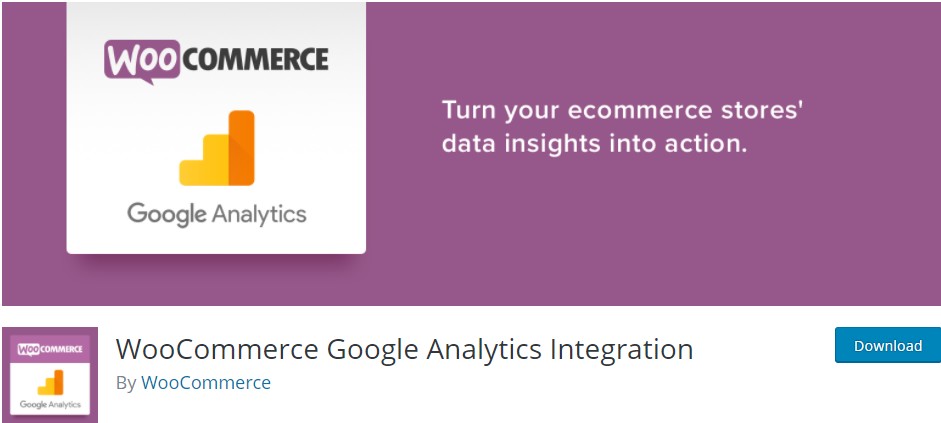
- Laden Sie die Erweiterung von Ihrem WooCommerce-Konto herunter.
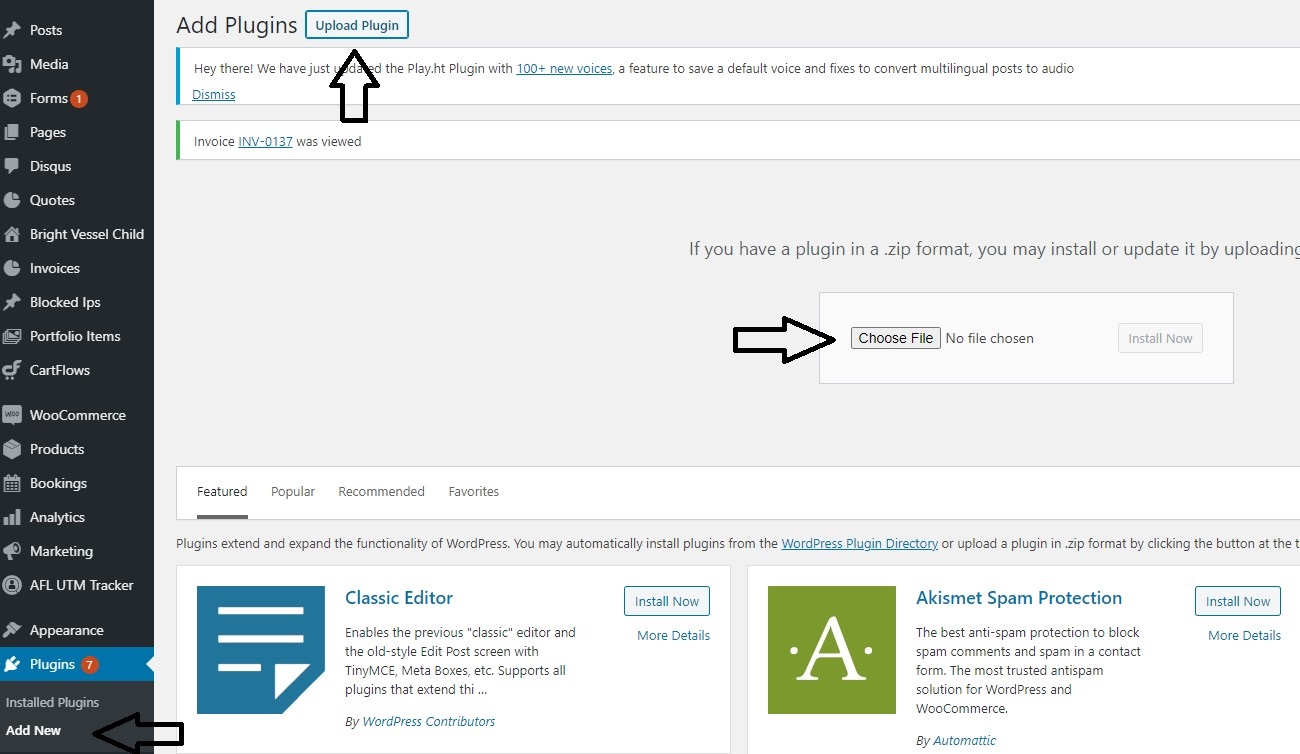
- Gehen Sie anschließend zu Plugins > Neu hinzufügen > Hochladen. Wählen Sie dann die heruntergeladene ZIP-Datei aus.

- Klicken Sie auf „Jetzt installieren“ und dann auf „Aktivieren“.

- Klicken Sie abschließend auf den Link: „WooCommerce mit Google Analytics verbinden.“
Einrichtung und Konfiguration
Als Nächstes müssen Sie das Google Analytics-Tool richtig konfigurieren und einrichten. Sie müssen Google Analytics so einrichten, dass Transaktionsdaten aufgezeichnet werden.
Der erste Schritt besteht darin, Google Analytics einzurichten:
- Melden Sie sich bei Google Analytics an.
- Navigieren Sie anschließend zur unteren linken Seite der Seite und klicken Sie auf „Admin“. Greifen Sie dann auf die gewünschte Ansicht zu.
- Verwenden Sie „Universal Analytics-Property erstellen“, wenn Sie eine neue Property erstellen möchten.
- Aktivieren Sie „E-Commerce aktivieren“, indem Sie in der Spalte „Ansicht“ auf „E-Commerce-Einstellungen“ zugreifen.
- Klicken Sie auf „Ein“ und machen Sie dasselbe für „Erweiterte E-Commerce-Berichterstattung“.
- Klicken Sie abschließend auf „Speichern“.
Der nächste Schritt besteht darin, WooCommerce zu konfigurieren.
- Um das Google Analytics-Plugin zu konfigurieren, gehen Sie zu WooCommerce > Einstellungen > Integrationen.
- Klicken Sie auf die „Google Analytics-Option“, um auf die Einstellungen zuzugreifen.
Jetzt ist es an der Zeit, Ihr WooCommerce in Google Analytics zu integrieren.
Gehen Sie dazu wie folgt vor:
- Fügen Sie Ihren UA-Code hinzu. Dies ist Ihre Google Analytics-Tracking-ID.
- Gehen Sie zu „Domänennamen festlegen“ und fügen Sie die Webadresse Ihres Unternehmens hinzu.
Metriken, die Sie in Google Analytics verfolgen können (und warum Sie sie aktivieren sollten)
Es gibt mehrere Kennzahlen, die Sie über Google Analytics verfolgen können. Dazu gehören:
- Standard-Tracking: Aktivieren Sie das Kontrollkästchen, um dies zu aktivieren. Verwenden Sie diese Option nur, wenn die WooCommerce Google Analytics-Integration das einzige von Ihnen verwendete Google Analytics-Plugin ist. Wenn Sie mehrere Google Analytics-Plugins verwenden, aktivieren Sie dieses Kontrollkästchen nicht.
- Werbeunterstützung: Verfolgt Anzeigen, wenn diese im Google Display-Netzwerk geschaltet werden. Lassen Sie das Kontrollkästchen deaktiviert, wenn Sie keine Verfolgung wünschen.
- Verbesserte Link-Zuordnung: Aktivieren Sie diese nützliche Metrik, wenn Sie sehen möchten, welcher von mehreren Links zu einer einzelnen URL am häufigsten verwendet wird.
- Universal Analytics: Dies ist der Standard für Google Analytics. Aktivieren Sie das Kontrollkästchen, da es sowohl von neuen als auch von erfahrenen Benutzern verwendet werden sollte.
- IP-Adressen anonymisieren: Aktivieren Sie dieses Kontrollkästchen, um den Datenschutz zu verbessern. Hinweis: Die Datenschutzgesetze sind von Land zu Land unterschiedlich.
- Verfolgen Sie 404-Fehler: 404 sind nicht gefundene Fehler. Durch Aktivieren dieser Nachverfolgung können Sie tote oder defekte Links identifizieren und schnell reparieren.
- Kauftransaktionen: Unverzichtbar für jeden E-Commerce-Shop. Enthält nützliche Kennzahlen wie Versand, Umsatz und Steuern. Um diese Funktion zu aktivieren, müssen Sie einen Zahlungsdienst verwenden, der Benutzer nach dem Kauf auf eine Bestelleingangsseite weiterleitet. (WooCommerce übernimmt dies.)
- Zum Warenkorb hinzufügen Ereignisse: Aktivieren Sie dieses Kontrollkästchen, wenn Sie die Kundenabwanderung berücksichtigen möchten. Dies geschieht, wenn ein Kunde Ihr Produkt in den Einkaufswagen legt, aber keinen Kauf tätigt.
So überprüfen Sie, ob Ihre Analysen ordnungsgemäß funktionieren.
Bevor Sie Google Analytics für WooCommerce ernsthaft nutzen, sollten Sie sicherstellen, dass alles korrekt funktioniert. Schließlich möchten Sie nicht riskieren, wertvolle Daten zu verlieren! Glücklicherweise lässt sich überprüfen, ob WooCommerce ordnungsgemäß in Google Analytics integriert ist und die richtigen Daten übermittelt. Dazu müssen Sie:
- Verwenden Sie das Tool „Google Tag Assistant“ für Chrome.

- Wenn die Tracking-Codes auf Ihrer WooCommerce-Seite falsch sind, wird eine Warnung angezeigt.

WooCommerce Google Analytics-Integrationsprobleme, auf die Sie achten sollten
- Melden Sie sich vor dem Testen ab, da die Seitenaufrufe angemeldeter Administratorbenutzer nicht verfolgt werden.
- Mehrere Tracking-Codes pro Seite können Probleme verursachen. Verwenden Sie einen Konflikttest, um diese zu finden und zu beheben.
- Möglicherweise müssen Sie bis zu 24 Stunden warten, bis die Messwerte angezeigt werden.
- Suchen Sie nach JavaScript-Fehlern, da diese das Tracking verhindern können.
- Werbeblocker oder Browsererweiterungen können das Tracking blockieren. Überprüfen Sie diese daher.
Seitenansicht deaktivieren
Die Standardeinstellung des Google Analytics-Plugins für WooCommerce bedeutet, dass das Pageview-Tracking immer aktiviert ist. Wenn Sie jedoch andere Plugins parallel verwenden möchten, müssen Sie es möglicherweise deaktivieren. Gehen Sie dazu wie folgt vor:
- Verwenden Sie den Filter wc_google_analytics_send_pageview.
- Setzen Sie es dann auf „false“.
Google Analytics 4
Am 14. Oktober 2020 wurde Google Analytics 4 als Standard-Website-Typ eingeführt. Leider funktionieren Google Analytics 4 und das Plugin „Google Analytics Integration für WooCommerce“ nicht gut zusammen. Dies liegt daran, dass es für die Verwendung mit dem Universal Analytics (UA)-System entwickelt wurde.
Glücklicherweise erlaubt Google weiterhin die Verwendung des Universal Analytics (UA)-Systems. Um darauf zuzugreifen, müssen Sie:
- Klicken Sie beim Erstellen einer neuen Eigenschaft auf „Erweiterte Optionen anzeigen“.
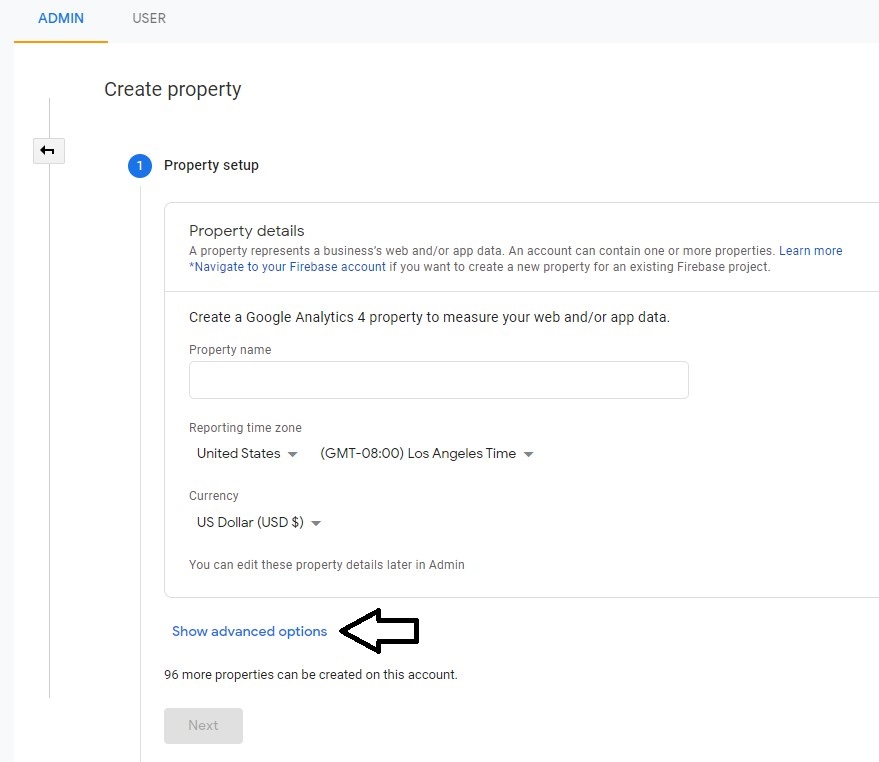
- Aktivieren Sie dann die Option „Universal Analytics-Property erstellen“.

Abschließende Gedanken
Jetzt wissen Sie, wie Sie Google Analytics bei der Nutzung von WooCommerce optimal nutzen können. Die bereitgestellten Informationen können Ihnen dabei helfen, ein besseres und profitableres Geschäft aufzubauen.
Wenn Sie jedoch Probleme mit der Integration von Google Analytics für WooCommerce haben, kann Bright Vessel Ihnen helfen. Unsere Experten wissen genau, wie wichtig Google Analytics für WooCommerce ist und wie es Ihnen helfen kann, Ihren Kunden das beste Erlebnis zu bieten und Ihren Umsatz zu maximieren.
Wir wissen auch, dass es schwierig sein kann, bei der Integration von Google Analytics und WA die richtigen Messwerte und das richtige Tracking zu erhalten. Kontaktieren Sie uns noch heute um sicherzustellen, dass Ihre Google Analytics- und WA-Integration reibungslos und effektiv abläuft. So können Sie sich auf das konzentrieren, was Sie am besten können – Ihr E-Commerce-Geschäft!



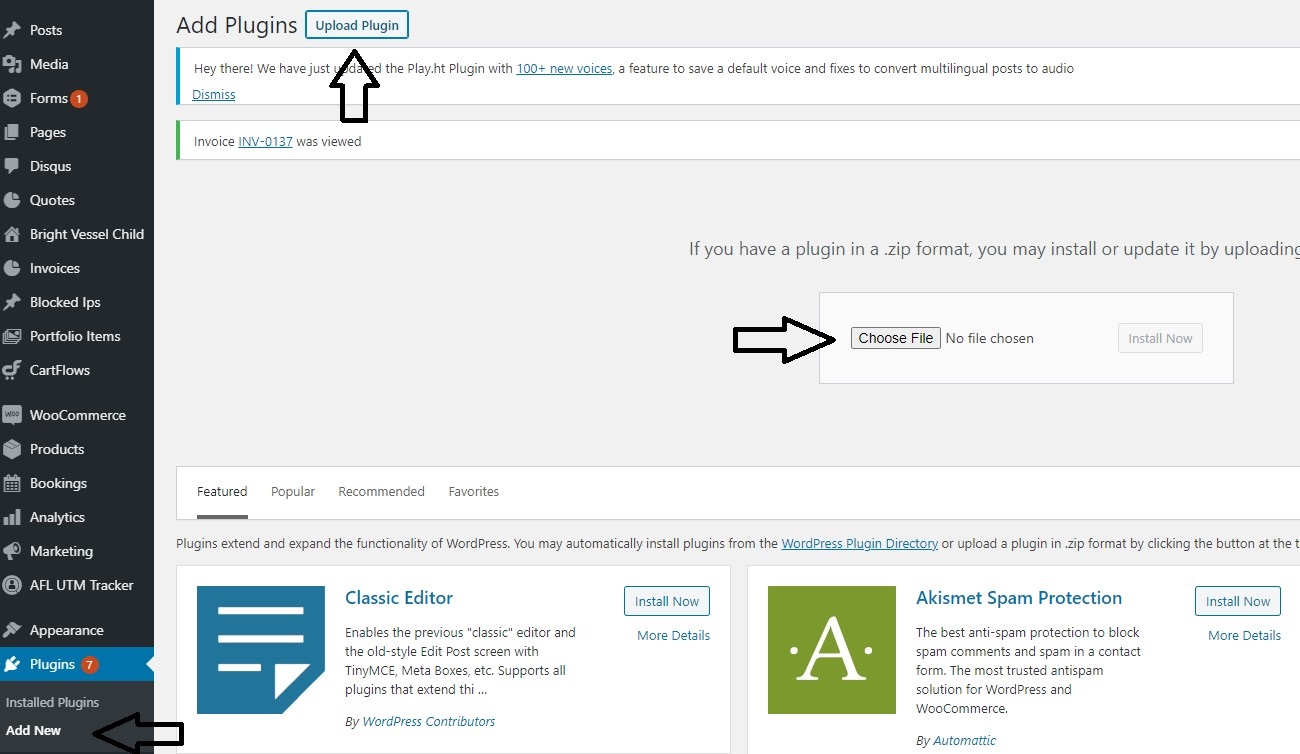




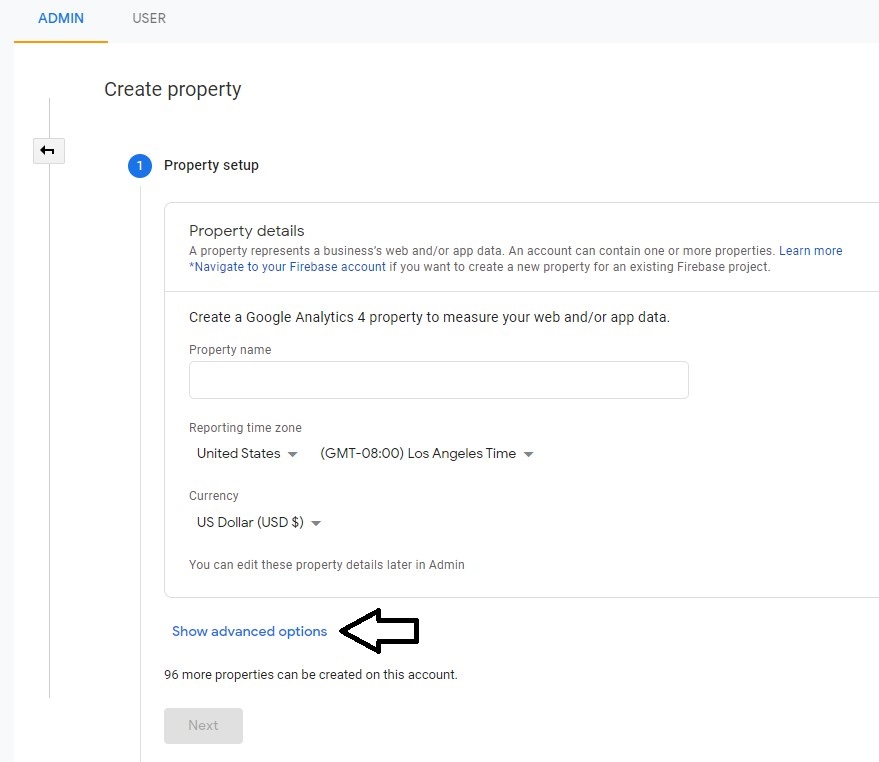




Hinterlasse einen Kommentar
Sie müssen eingeloggt um einen Kommentar zu posten.